必要条件
Alteryx Server バージョン 2021.4 以降がインストールされている必要があります。
重要
22.1 リリース以降、当社は、FIPS に準拠していない SHA1 ハッシュを必要とするレガシーの公開 OAuth1 API エンドポイントを削除しました。この削除では、レガシーのWCF(Windows Communication Framework) エンドポイント、こうしたレガシーエンドポイントのSwagger、およびOAuth1ミドルウェアも対象になります。OAuth1 エンドポイントの代わりに、21.4 でリリースされたレガシー API の OAuth2 エンドポイント (FIPS 準拠) を使用できます。OAuth2 API では、OAuth1 API と同じ機能を利用できます。
サブスクリプション、V1 および V2 エンドポイントは、今後も OAuth2 でサポートされる予定です。
変換とその影響の詳細については、「OAuth1からOAuth2への移行手順」ヘルプページまたは「移行手順」を参照してください。
API アドレスの URL は、Alteryx システム設定で設定した内容によって異なります。
注記
Web API アドレスは、OAuth 2 を使用する V1、V2、V3 に対してのみ設定できます。OAuth 1 を使用した V1、V2 の API ドキュメントの場合、アドレスは http://{ServerHostname}/gallery/api-docs/となります。
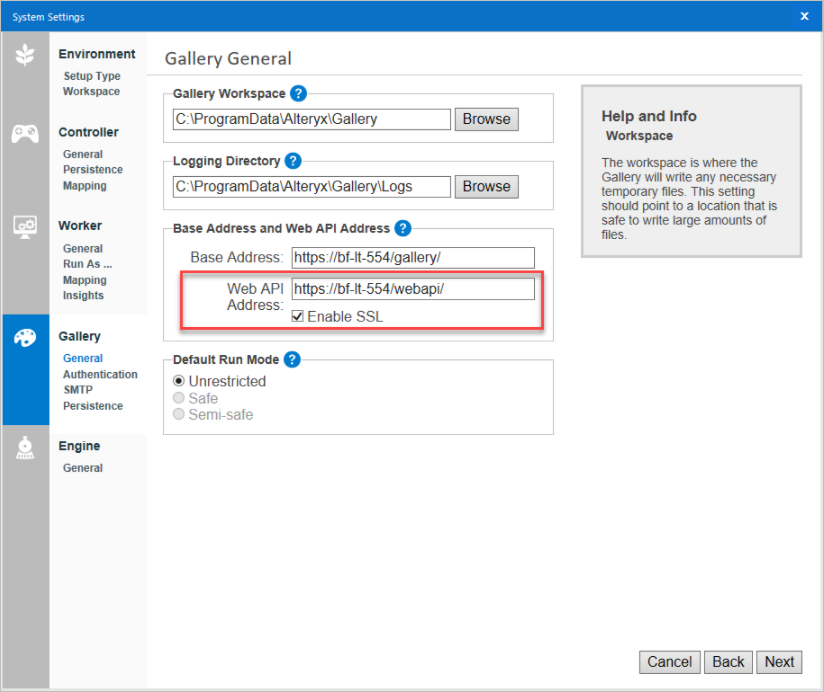
Server の管理者は、ユーザーが API を使用できるようにすることができます。Server の管理者インターフェースで API が有効になっていない場合、ユーザーはプロファイルからキーとシークレットを取得できません。
Server の管理者インターフェースで、[ユーザー] に移動し、API を使用するユーザ (たとえば自分自身) を選択します。[アクション] で [API アクセス] に対して [はい] を選択します。
新しい Server API の認証を行うには、次の手順を実行します。
ユーザープロファイルから API キーとシークレットを取得します。Server ユーザーインターフェースで、マイプロファイルを選択します。キーセクションで、API アクセスキーとAPI アクセスシークレットを取得します。
Swagger の認証モーダルに API キーとシークレットを貼り付けます。次に、任意の API 操作を選択します。操作が展開されたら、右隅にある赤い [!] のマークを選択して、自分のアカウントで認証します。
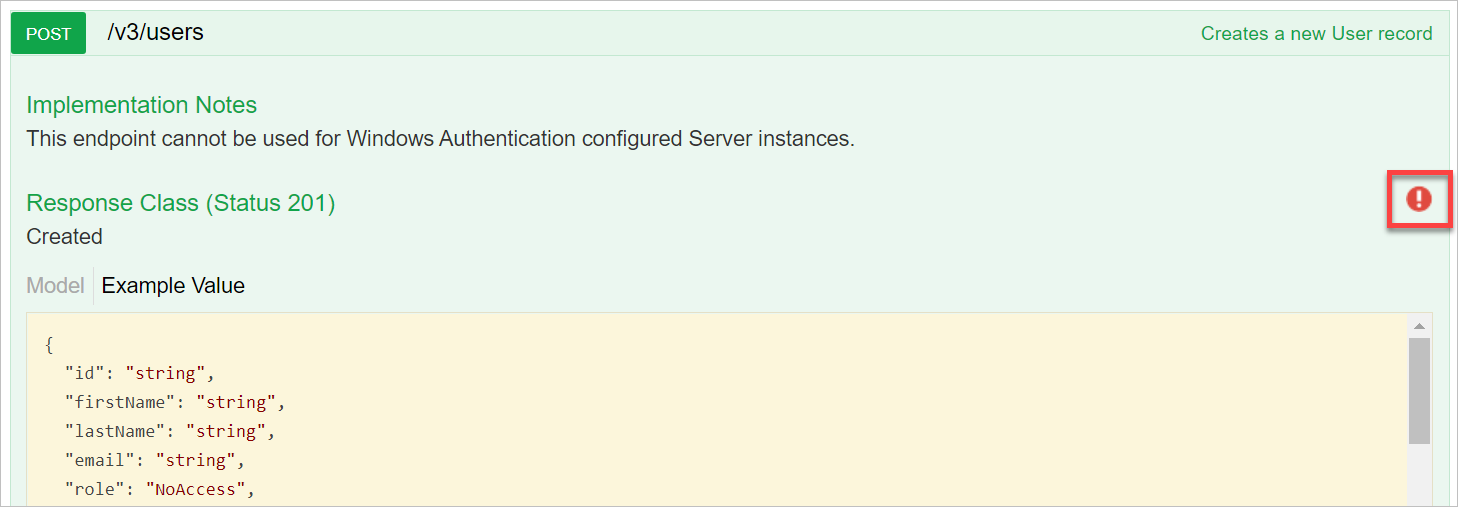
表示されるモーダルで、次のように入力します。

Token URL: Postmanを使用する場合は、これが認証用の アクセス URL トークン になります。
Type: Request body
ClientID: API アクセスキー
Secret: API アクセスシークレット
[Authorize]を選択します。
認証に成功すると、画面が更新され、赤の [!] マークが青になります。
注記
Swagger を使用して複雑な操作をテストすることはお勧めしません。API のテスト中に Swagger を使用して操作を記述してページを更新した場合、または API を実行する前に認証が期限切れになると、すべての作業が失われます。
Swagger API コールを使用しようとしたときに 401 ステータスが表示された場合、Swagger インターフェースがまだアクティブであると示されていても、セッションが期限切れになっている可能性があります。同じアイコン (赤か青のアイコン) をクリックして再認証する必要があります。
Server API V3 にアクセスする方法の詳細については、「 Server API V3のアクセス 」のヘルプページを参照してください。
Postman でリクエストを承認する方法の詳細については、「 Postmanを使用する方法 」ヘルプページを参照してください。